3.30) 在电脑禁用360安全卫士等等各种卫士或者管家,还有类似杀毒软件,这些软件可能会阻止打印机驱动的安装。
3.300) 打开IE浏览器,输入服务器的IP地址[我不知道IP是多少],看能否打开服务器的设置页面。能打开设置页面,就开始添加打印机。当然你也可以用ping命令测试。
3.301) 由于MAC系统使用的人比较少,所以我们没有做MAC系统的兼容性测试。
由于系统的不同,就会出现windiws系统能正常使用,MAC不能正常使用的情况。
MAC系统只能识别9100端口的打印机,所以需要将你MAC系统需要使用的打印机接到 9100端口
在苹果菜单中,单击下拉列表中的『系统偏好设置』;或在Dock上,单击『系统偏好设置』图标。
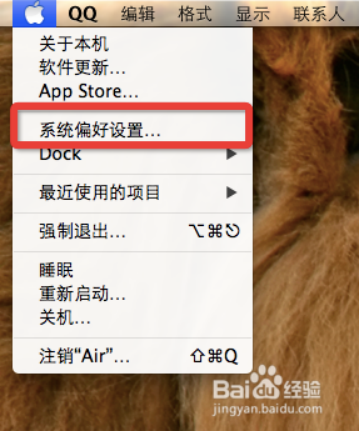
在『系统偏好设置』窗口中,单击『打印机与扫描仪』图标。

在『打印机与扫描仪』窗口中,单击打印机框架下的『+』号按钮。
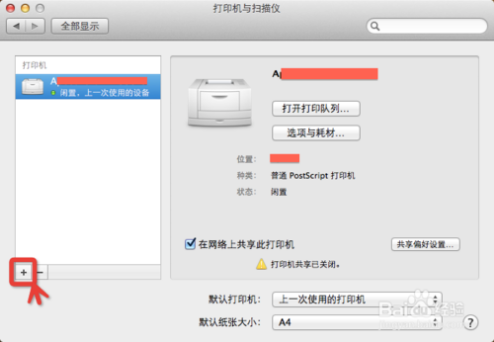
在加号『+』按钮的下拉菜单中,点击『添加打印机或扫描仪』。
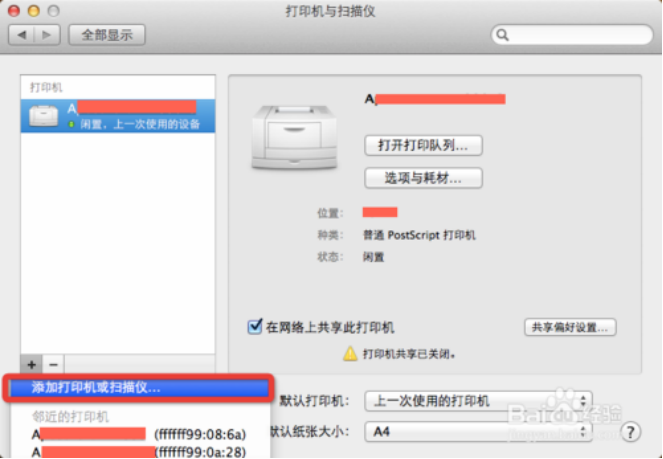
»『地址』:输入服务器IP地址 192.168.1.188或者其他IP;(服务器的IP地址是对应你的网络是多少就填多少)
»『协议』:HP Jetdirect – Socket:HP 和其他许多打印机制造商都使用此协议
»『名称』:HP Jetdirect协议+具体打印机驱动 ?
»『使用』:选择软件【选择打印机的机体型号,比如你的是HP的5200L打印机,就选择 5200L的型号,若是没有这个型号,请到打印机官方网站下载打印机对应的MAC系统的驱动并安装】。
HP打印机安装截图
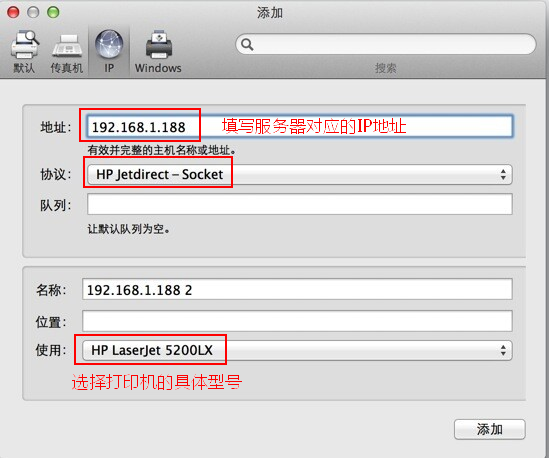
兄弟打印机截图
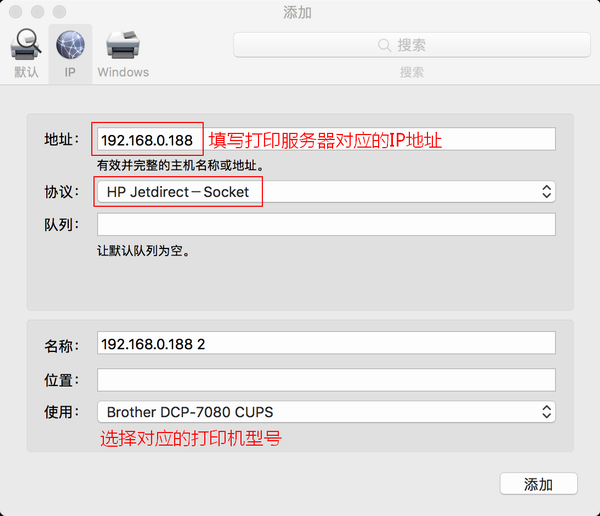
三星打印机安装截图
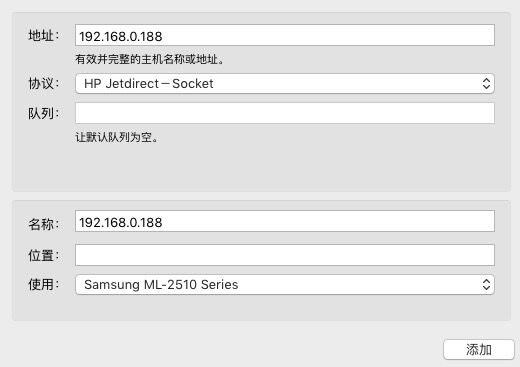
爱普生打印机截图 L墨仓系列确定不能用
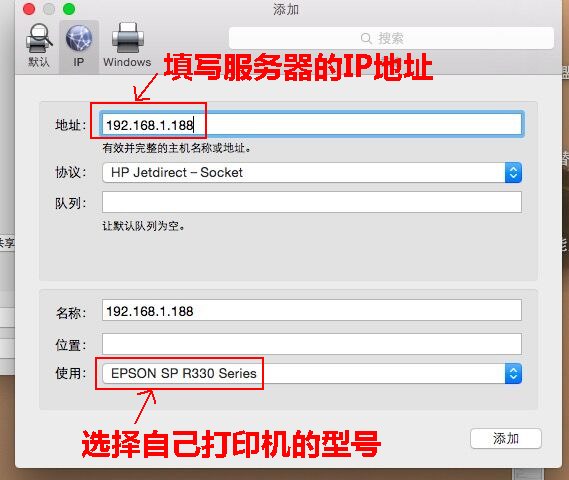
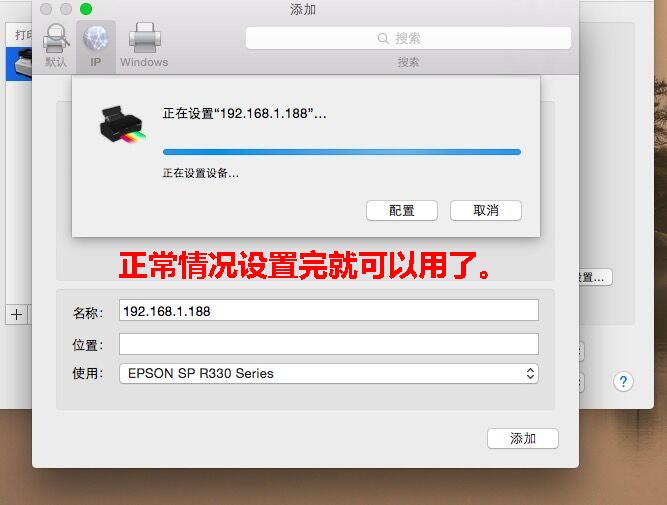
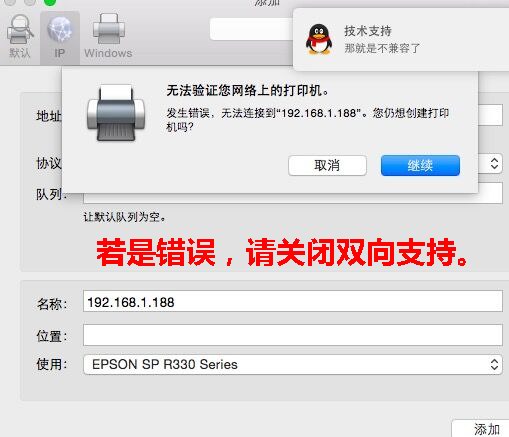
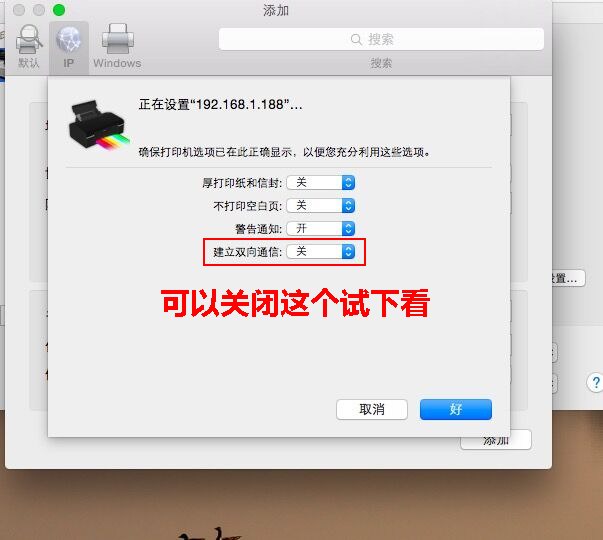
MAC系统能设置的参数非常少的,常见一共就6种组合,你可以按照顺序添加后打印测试,能否正常打印,看起来6个很难,但实际操作中5~10分钟内即可测试完毕。
比如说,用第一种组合添加打印机后,打印测试不能正常打印,一定要将未打印出来的队列删掉【打印机暂时不要删掉】,
然后将打印机跟服务器的电源关闭5~10秒在开机【清除打印机跟服务器的错误的缓存内容,避免影响下一组合的测试】,
然后在测试第二种组合。
组合三【未提到的地方默认即可】HP Jetdirect协议+具体打印机驱动
»『地址』:输入服务器IP地址 192.168.1.188或者其他IP;(服务器的IP地址是对应你的网络是多少就填多少)
»『协议』:HP Jetdirect – Socket:HP 和其他许多打印机制造商都使用此协议
»『名称』:HP Jetdirect协议+具体打印机驱动
»『使用』:选择软件【选择打印机的机体型号,比如你的是HP的5200L打印机,就选择 5200L的型号,若是没有这个型号,请到打印机官方网站下载打印机对应的MAC系统的驱动并安装】。
组合二【未提到的地方默认即可】HP Jetdirect协议+PCL驱动
»『地址』:输入服务器IP地址 192.168.1.188或者其他IP;(服务器的IP地址是对应你的网络是多少就填多少)
»『协议』:HP Jetdirect – Socket:HP 和其他许多打印机制造商都使用此协议
»『名称』:HP Jetdirect协议+PCL驱动
»『使用』:普通 PCL 打印机。
组合一 【未提到的地方默认即可】HP Jetdirect协议+PostScript驱动
»『地址』:输入服务器IP地址 192.168.1.188或者其他IP;(服务器的IP地址是对应你的网络是多少就填多少)
»『协议』:HP Jetdirect – Socket:HP 和其他许多打印机制造商都使用此协议
»『名称』:HP Jetdirect协议+PostScript驱动
»『使用』:普通 PostScript 打印机。
有成功使用的打印机型号,欢迎反馈给我们,谢谢。。